Conoce y personaliza la pantalla de inicio
¿Con qué dispositivo necesitas ayuda?
Conoce y personaliza la pantalla de inicio
Este artículo describe cómo personalizar la disposición de la pantalla de inicio.
INSTRUCCIONES E INFORMACIÓN
- Desplázate para acceder a otras pantallas principales.

- Toca la aplicación que desees para abrirla.

- Para ver las notificaciones, deslízate desde la parte superior de la pantalla.

- Para acceder a las configuraciones rápidas, deslízate hacia abajo desde la parte superior de la pantalla.

- Para ajustar el brillo de la pantalla, toca y arrastra la barra deslizadora Brightness hasta el ajuste que desees.

- Para agregar una miniaplicación a la pantalla principal, mantén oprimido un espacio vacío en la pantalla.

- Toca Widgets.

- Toca y mantén presionado el widget deseado.

- Arrastra la miniaplicación hasta la ubicación deseada y luego suéltala para ubicarla.
Importante: También puedes arrastras la miniaplicación hacia el borde derecho de la pantalla para crear una nueva pantalla principal.
- Para cambiar de tamaño o posición o eliminar una miniaplicación, mantén presionada la miniaplicación que desees.

- Para cambiar de tamaño, oprime y arrastra el ícono Border para ajustar el tamaño como lo desees.
Importante:No se puede ajustar el tamaño de todas las miniaplicaciones.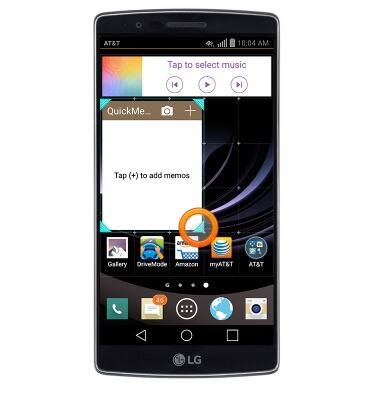
- Para cambiar de posición, arrastra la miniaplicación hasta la ubicación deseada y luego suéltala.

- Para eliminar, arrastra la miniaplicación hasta Remove, luego suéltala.

- Para añadir la pantalla principal de LG Health, mantén oprimida la tecla Recent Apps.

- Toca Home screen settings.
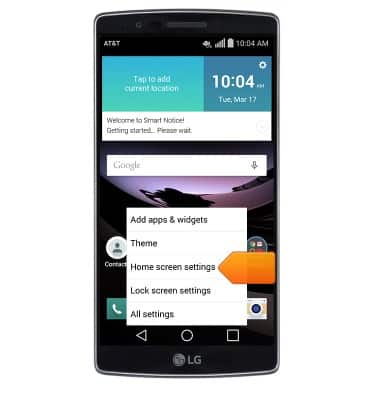
- Toca la casilla LG Health.
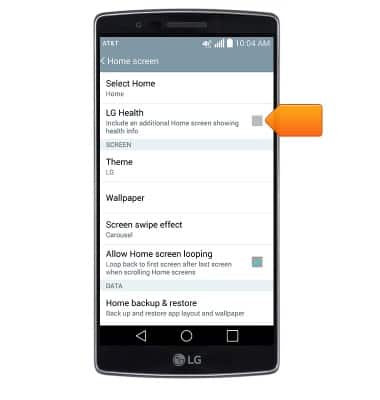
- LG Smart Notice te ofrece sugerencias personalizadas que te permiten organizarte, concentrarte en tu tarea, conectarte con amigos y no permitirá que te pierdas un evento importante. Toca el ícono Smart Notice settings para personalizar las notificaciones.
